Cara mudah konfigurasi FTP server Debian 8 di Virtualbox
Kemanjuan teknologi dan perkembangan akan distribusi data semakin cepat, dunia kerja saat ini menuntuk karyawan atau siapapun bekerja lebih cepat, sehingga diperlukan penataan perangkat atau infrastruktur yang dapat menunjang semua hal ke arah yang lebih efektif dan efisien.
Dengan koneksi internet yang semakin baik, diperlukan sebuah layanan yang dapat mengakomodir pengiriman dan penerimaan data yang termanajemen dengan baik. FTP server yang merupakan sebuah layanan yang sudah ada sejak lama, hadir untuk menjadi bagian dari solusi atas permasalahan ini.
Pengertian FTP
Apa itu FTP ?
FTP (File Transfer Protocol)
adalah protocol yang digunakan untuk mentransfer file atau data melalui media
jaringan, FTP ini berjalan pada port 21 dan bekerja pada protocol TCP/IP, dalam
FTP server kita dapat membuat agar terproteksi dengan menggunakan password agar
tidak sembarang client bisa mengakses, bisa juga secara anonymous login.
Cara Kerja FTP
FTP bekerja menggunakan salah satu protokol yang dapat diandalkan untuk urusan komunikasi data antara client dan server, yaitu protokol TCP (yang menggunakan port nomor 21). Port 21 ini digunakan untuk mengirimkan command (perintah).Oleh karena port 21 dimaksudkan khusus
untuk mengirimkan command, maka port ini sering juga disebut dengan nama
command port. Dengan adanya protokol ini, antara client dan server dapat
melakukan sesi komunikasi sebelum pengiriman data berlangsung.
Terdapat
beberapa persyaratan untuk menggunakan FTP, yaitu :
root@debian~#pico /etc/proftpd/proftpd.conf
Cari Kata :
ServerName "debian"
Ganti dengan kata yang berwarna merah dengan nama domain sobat semua misal: debian.com
ServerName "debian.com"
Kemudian cari kata :
DefaultRoot ~
Gandi menjadi
DefaultRoot /home/ftp
Yang diberi tanda hijau adalah direktori user yang akan dibuat
Selanjutnya silahkan sobat semua menuju bari terakhir, dan ketikan script di bawah ini :
<Anonymous /home/ftp>
User ftp
</Anonymous>
Awas, mohon perhatikan huruf besar dan kecilnya.
Bila sudah jangan lupa di simpan
Tahapan selanjutnya adalah menghapus user ftp dan kembali membuatnya, mengapa harus dihapus terlebih dahulu, siapa tau bahwa usert ftp sudah ada sebelumnya, sementara aplikasi proftpd belum terinstall, maka soba harus membuat baru user ftp tersebut.
Langkah-langkahnya sebagai berikut :
root@debian~#userdel ftp
Di atas dalah perintah untuk manghapus user ftp
Selanjutnya sobat buat kembali user ftp dengan perintah di bawah ini :
root@debian~#adduser ftp
Maka akan tampil seperti gambar di bawah ini, silahkan dilihat :
- Pada komputer pengguna sudah terinstall FTP Client, seperti misalnya FileZilla.
- Pengguna memiliki cukup informasi tentang FTP server yang ingin terhubung dengan komputer. Informasi tersebut mencakup : Alamat FTP Server dan Username Password
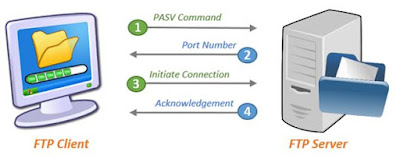 |
| Cara kerja FTP server |
Sistem Keamanan FTP Server
Satu-satunya
metode yang digunakan oleh FTP adalah metode autentikasi standar, dimana diperlukan username dan password untuk mengakses data-data yang ada pada FTP
server. Pengguna yang terdaftar (memiliki username dan password) memiliki akses
penuh pada beberapa direktori-direktori beserta file-file yang ada di dalamnya
sehingga pengguna yang terdaftar tersebut dapat membuat, menyalin, memindahkan
atau bahkan menghapus direktori direktori tersebut.
Untuk
cara kerjanya, secara umum terlebih dahulu FTP client harus meminta koneksi kepada FTP server, jika sudah terhubung dengan FTP server maka FTP client dapat melakukan pertukaran data seperti upload dan download data. FTP dapat bekerja
dalam mode aktif dan mode pasif, yang menentukan bagaimana koneksi data
terbentuk. Pada kedua mode, client membuat sebuah kontrol TCP dari port N
menuju FTP server port 21.
Baca juga artikel tentang :
Konfigurasi FTP Server di Debian
Berikut adalah langkah-langkah konfigurasi FTP server di Debian 8, sebagai berikut :
Hidupkan Sistem Operasi Linux Debian 8 (saya melakukan instalasi Debian 8 ini secara Virtual di VirtualBox, kemudidn install paket aplikasi proftpd
root@debian~#apt-get install proftpd
Repository Local DVD Debian
Bila tidak ditemukan, kemungkinan besar aplikasi berada di DVD repository 1 atau 2, silahkan sobat semua melakukan insert DVD dengan cara klik Device kemudian Optical Drives dan cari sumber iso dari Debian 1 atau 2. Baru kemudian lakukan perintah di bawah ini.
root@debian~#apt-cdrom add
Lanjutkan dengan perintah install :
root@debian~#apt-get install proftpd
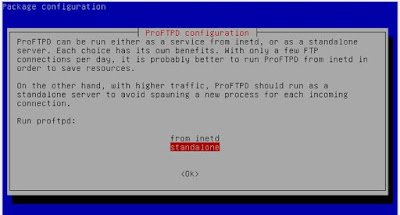 |
| Proses install proftpd di debian |
Bila tampil layar biru seperti di atas, pilih Standalone kemudian pilih OK lalu enter
Setelah aplikasi proftpd di install, tahap delanjutnya adalah konfigurasi beberapa file
Yang pertama adalah file proftpd.conf
Cari Kata :
ServerName "debian"
Ganti dengan kata yang berwarna merah dengan nama domain sobat semua misal: debian.com
ServerName "debian.com"
Kemudian cari kata :
DefaultRoot ~
Gandi menjadi
DefaultRoot /home/ftp
Yang diberi tanda hijau adalah direktori user yang akan dibuat
Selanjutnya silahkan sobat semua menuju bari terakhir, dan ketikan script di bawah ini :
<Anonymous /home/ftp>
User ftp
</Anonymous>
Awas, mohon perhatikan huruf besar dan kecilnya.
Bila sudah jangan lupa di simpan
Tahapan selanjutnya adalah menghapus user ftp dan kembali membuatnya, mengapa harus dihapus terlebih dahulu, siapa tau bahwa usert ftp sudah ada sebelumnya, sementara aplikasi proftpd belum terinstall, maka soba harus membuat baru user ftp tersebut.
Langkah-langkahnya sebagai berikut :
root@debian~#userdel ftp
Di atas dalah perintah untuk manghapus user ftp
Selanjutnya sobat buat kembali user ftp dengan perintah di bawah ini :
root@debian~#adduser ftp
Maka akan tampil seperti gambar di bawah ini, silahkan dilihat :
Caranya lihat perintah di bawah ini :
root@debian~#service proftpd restart
Selesai sudah tahap instalasi dan konfigurasi, sekarang saatnya kita melakukan tahapan pengecekan. Silahkan ikuti perintah di bawah ini :
root@debian~#ftp
Selanjutnya ketik open
Selanjutnya ketik debian
Selanjutnya ketikan user ftp
Selanjutnya masukan password
Hasilnya disa di lihat pada gambar di bawah ini :
Bila tampilan persis seperti gambar di bawah ini, maka sudah dipastikan sobat semua telah berhasil melakukan konfigurasi FTP server.
Bisa sobat cek juga melalui browser, disini saya cek menggunakan sistem operasi windows 10 sebagai Host. Bisa sobat ketikan pada address bar : ftp://192.168.x.x (IP address dari debian yang dimiliki), bila debiannya sudah terinstall DNS maka bisa dibuka menggunakan nama domain seperti pada gambar di bawah ini.
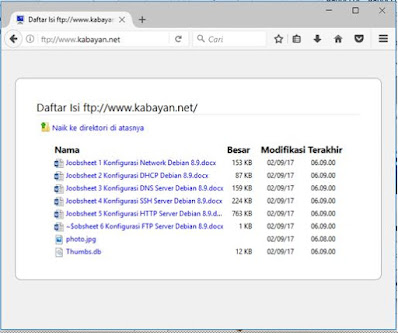 |
| Hasil konfigurasi ftp server |
Oke sobat semua, demikian Cara Mudah Konfigurasi FTP Server di Debian 8, disarankan untuk dilakukan berulang-ulang, agar sobat semu tidak hanya mendapatkan pusing. Oke selamat mencoba semoga bermanfaat. Bila terdapat hal-hal yang tidak dipahami, silahkan untuk meninggalkan pesan pada kolom komentar di bawah.




